kişilerin sizinle nasıl iletişim kurmasını istediğinizi denetlemek için iletişim durumunuzu el ile ayarlayabilirsiniz. Varsayılan olarak, durumunuz Microsoft Outlook Takvim temel alır. Örneğin, bir toplantı şu anda Outlook zamanlanmışsa, durumunuz Microsoft Lync 2010 iletişim yazılımında "Toplantıda" olarak görünür.
Sesli veya görüntülü arama yaparken iletişim durumu göstergeniz Meşgul olarak kırmızı görünür ve durumunuz "Aramada" olarak güncelleştirilir. İletişim durumunuzun bir bölümü , Kişiler listenizde, kişi kartınızda ve kişilerinizin Etkinlik Akışı'nda görünen kişisel bir not içerebilir.
Ne yapmak istiyorsunuz?
İletişim durumunuzu değiştirme
İletişim durumunuzu değiştirmek için aşağıdakileri yapın:
-
Lync ana penceresinin üst kısmında, adınızın altındaki durum menüsüne tıklayın.
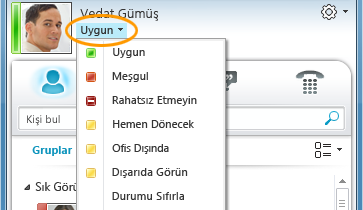
-
Açılan listeden uygun duruma tıklayın. Ayarladığınız durumdan geri dönmek ve Lync 2010'un durumunuzu otomatik olarak güncelleştirmesini sağlamak için Durumu Sıfırla'ya tıklayın.
İletişim durumu seçeneklerini ayarlama hakkında daha fazla bilgi için bkz. İletişim durumu bilgilerinize erişimi denetleme.
Uygun durumu seçme
Durumunuzu uygun bir duruma ayarladığınızdan emin olun. Aşağıdaki tabloda, diğer kişilerin sizin için görebileceği her iletişim durumu, her durumun anlamı ve kendiniz ayarlayabileceğiniz durumlar açıklanmaktadır.
|
İletişim Durumu |
Açıklama |
Bu durumun ayarlanması |
|
|
Çevrimiçisiniz ve iletişim için uygunsunuz. |
Lync, bilgisayarınızı kullandığınızı algıladığında bu durumu ayarlar. Bilgisayar boşta olsa bile, işyerinizde olduğunuzu başkalarının bilmesini isterseniz de bu durumu ayarlayabilirsiniz. |
|
|
Meşgulsünüz ve işinizin kesilmesini istemiyorsunuz. |
Outlook Takvim göre randevunuz olduğunda Lync bu durumu ayarlar. Bu durumu, açılan oktan da seçebilirsiniz. |
|
aramada |
Bir Lync aramasındasınız (iki yönlü sesli arama) ve rahatsız edilmek istemiyorsunuz. |
Lync çağrısına katıldığınızı algıladığında Lync bu durumu ayarlar. |
|
|
Bir toplantıdasınız ve rahatsız edilmek istemiyorsunuz. |
Lync, bir Lync çevrimiçi toplantısına katıldığınızı algıladığında veya Outlook takviminize göre bir toplantıya katılmanız zamanlandığında bu durumu ayarlar. |
|
|
Lync konferans aramasındasınız (sesli bir Lync toplantısı) ve rahatsız edilmek istemiyorsunuz. |
Bir Lync konferans aramasına katıldığınızı algıladığında Lync bu durumunu ayarlar. |
|
|
Rahatsız edilmek istemiyorsunuz ve yalnızca Çalışma Grubunuzdaki birisi tarafından gönderilen konuşma bildirimlerini göreceksiniz. |
Bu durumu aşağı açılan oku kullanarak seçersiniz. |
|
|
Birkaç dakikalığına bilgisayar başından uzaklaşıyorsunuz. |
Bu durumu aşağı açılan oku kullanarak seçersiniz. |
|
|
Oturum açtınız ancak bilgisayarınız boşta veya belirli bir süre boyunca bilgisayarınızdan uzak kaldınız. |
Bilgisayarınız beş dakika boşta kaldığında Lync durumunuzu "etkin değil" olarak, durumunuz beş dakika boyunca etkin olmadığında ise "dışarıda" olarak ayarlar. (Bu varsayılan değerleri değiştirmek için Seçenekler düğmesi |
|
|
Çalışmıyorsunuz ve iletişim kuramaya uygun değilsiniz. |
Bu durumu aşağı açılan oku kullanarak seçersiniz. |
|
|
Oturumunuz açık değil. İletişim durumunuzu görmelerini engellediğiniz kişilere Çevrimdışı olarak görünürsünüz. |
Bilgisayarınızda oturumu kapattığınızda Lync bu durumunu ayarlar. |
|
|
İletişim durumunuz bilinmiyor. |
Bu durum, Lync'i anlık ileti programı olarak kullanmayan kişilere görünebilir. |
Not: Outlook iş yeri dışında bildirimini açtığınızda, Outlook yazdığınız not Lync'te de görüntülenir ve iletişim durumunuzun yanında kırmızı bir yıldız veya yıldız görüntülenir.
Bir kişinin gizlilik ilişkisine bağlı olarak, sizinle ilgili farklı miktarda iletişim durumu bilgisi görür. Gizlilik ilişkilerini ayarlama hakkında daha fazla bilgi için bkz. İletişim durumu bilgilerinize erişimi denetleme.
Kişisel not ekleme ve görüntüleme
İletişim durumları Lync'te önceden ayarlanmıştır ve özelleştirilemiyor veya eklenemez. Ancak, kişilerinize nerede olduğunuz veya ne yaptığınız hakkında daha fazla ayrıntı vermek istiyorsanız, Lync ana penceresinin üst kısmına "Evden çalışma" gibi kişisel bir not yazabilirsiniz. Not, kişi kartınızla birlikte ve isterseniz kişilerinizin Etkinlik Akışında görünür.
Not uzunsa, kesilmiş görünebilir. Genişletmek için aşağıdakilerden birini yapın:
-
Kişiler listesinde Ara düğmesinin altındaki aşağı oka tıklayın.
-
Kişi kartında nota gelin.
Kişisel notu devre dışı bırakmak için, not boş olacak şekilde işaretini kaldırın.
İş yeri dışında bildirimi ekleme veya silme
Lync hesabınız Outlook takviminizle eşitlenmişse, Outlook iş yeri dışında bildirimini her açtığınızda Lync'te kişisel notunuz olarak iş yeri dışında iletisi görüntülenir. Bu nedenle, örneğin, tatilde olacağınız zaman, tatilde olduğunuzu (ve tarihler gibi diğer bilgileri ve e-postayı denetleyeceksiniz) belirten Outlook iş yeri dışında bildiriminizi ayarlarsınız. Bu bildirim, kişilerinize gösterilen kişi kartınıza eklenir. Tatilden döndüğünüzde, iş yeri dışında bildiriminizi kapatmayı unutmayın.
Bildirimi Outlook açmak için:
-
Outlook'da Dosya sekmesine tıklayın, Otomatik Yanıtlar düğmesine tıklayın, Otomatik yanıt gönder'e tıklayın ve iş yeri dışında iletinizi yazıp görüntülenmek üzere zamanlayın.
Outlook'da bildirimi kapatmak ve böylece iletiyi Lync ekranınızdan kaldırmak için:
-
Outlook'ta Dosya sekmesine tıklayın ve sonra Otomatik Yanıtlar bölmesinde Kapat düğmesine tıklayın. (Notların Lync ekranınızdan kaybolması otuz dakika kadar sürebilir.)
Lync ve Outlook hesaplarınızı eşitlemek için:
-
Lync ana penceresinde Seçenekler düğmesine tıklayın.
-
Kişisel'i tıklatın.
-
Takvim bilgilerime göre iletişim durumumu güncelleştir onay kutusunu işaretleyin.
-
Lync ve Outlook hesaplarınızı eşitlemek için Office dışında bilgilerimi Arkadaşlarım ve Ailem, Çalışma Grubum ve İş Arkadaşları gizlilik ilişkilerimdeki kişilere görüntüle onay kutusunu seçin. (Eşitlenmemeleri için onay kutusunun işaretini kaldırın.)

















